Microsoft 365 管理センターのサービス正常性の変更をメールで受信する設定
Microsoft 365 (Office 365) の各サービスで障害が発生した場合、Microsoft 管理センター (https://admin.microsoft.com) のサービス正常性ダッシュボード (Service Health Dashboard) で詳細を確認します。サービスに障害が発生した場合、管理者の役割を持つユーザーは、いち早く障害を察知して最新の対応状況をキャッチしたうえで利用者に通知したいところですが、いつ更新があったかわからない状態で、毎回管理センターにアクセスするのはかなりの手間でした。
しかし、2020 年の 3 月末に、すべてのテナントを対象にサービス正常性ダッシュボードに更新があった場合にメール通知する機能がリリースされました。
MC196504: New Feature: Service health dashboard email notifications GA
この機能は、サービス正常性ダッシュボードにアクセス可能なユーザーが、個別に任意のメールアドレスを指定できます。そのため、個人のメールアドレスの他、配布グループやセキュリティグループなども指定できます。また、Microsoft Teams の特定のチャネル取得したメールアドレスを指定すれば、更新の度に特定のチャネルに投稿されるようにし、関係者全員が把握できるようにするなどの運用も可能です。管理センターにアクセスする必要がなくなり大変便利なのでぜひ利用してみてください。
設定方法
1) Microsoft 365 管理センターのサービス正常性ダッシュボード上の [ユーザー設定] をクリックします。

2) ページ上部の [サービス正常性の通知をメールで送信する] にチェックを入れると、メールアドレスの指定や対象のサービスが指定可能です。
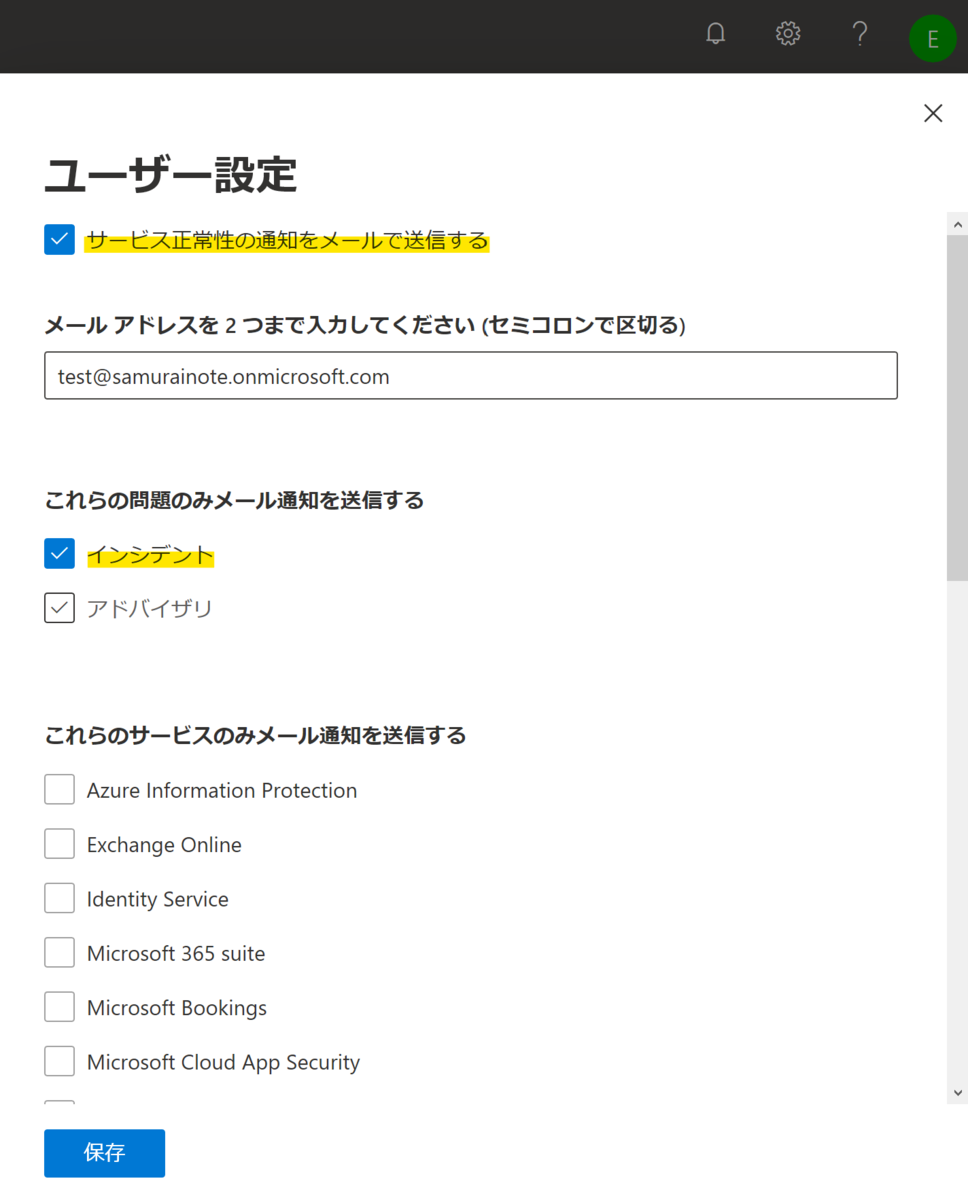
※ 現時点では、各ユーザー毎に 2 つまでのメールアドレスを指定できるようです。
3) インシデントとアドバイザリの項目で、メールでの通知が必要な方にチェックを入れます。
4) メールでの通知が必要な、サービスにチェックを入れます。
ここで、例えば、3) で [インシデント] のみにチェックを入れ、対象のサービスを Microsoft Teams のみにした場合、Micorosoft Teams のインシデントが告知されたり、アップデートがあった場合に、指定したメールアドレスにその内容が通知される動作になります。
※ なお、変更を保存すると以下のように、変更が反映されるまでに最大で 8 時間かかる可能性があることが表示されるので、事前に設定しておくのがよさそうです。
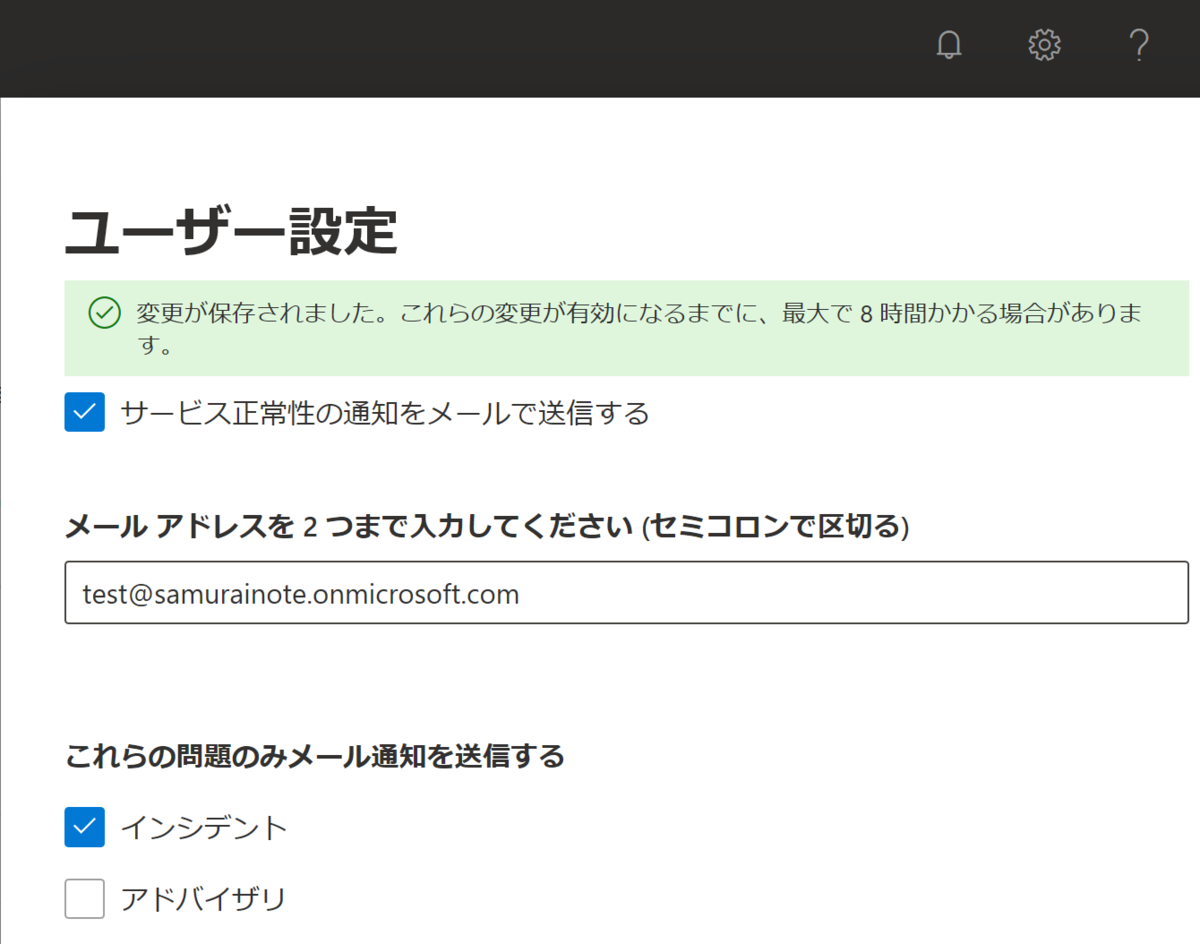
以上で設定は終了です。
通知メールの例
本設定を行った場合、指定したメールアドレスに以下のようなサマリ メールがきます。
- 送信元は o365mc@micorosoft.com
- インシデントのタイトルやサービス正常性へのリンク
- Status 情報 (調査中、復旧済みなど)
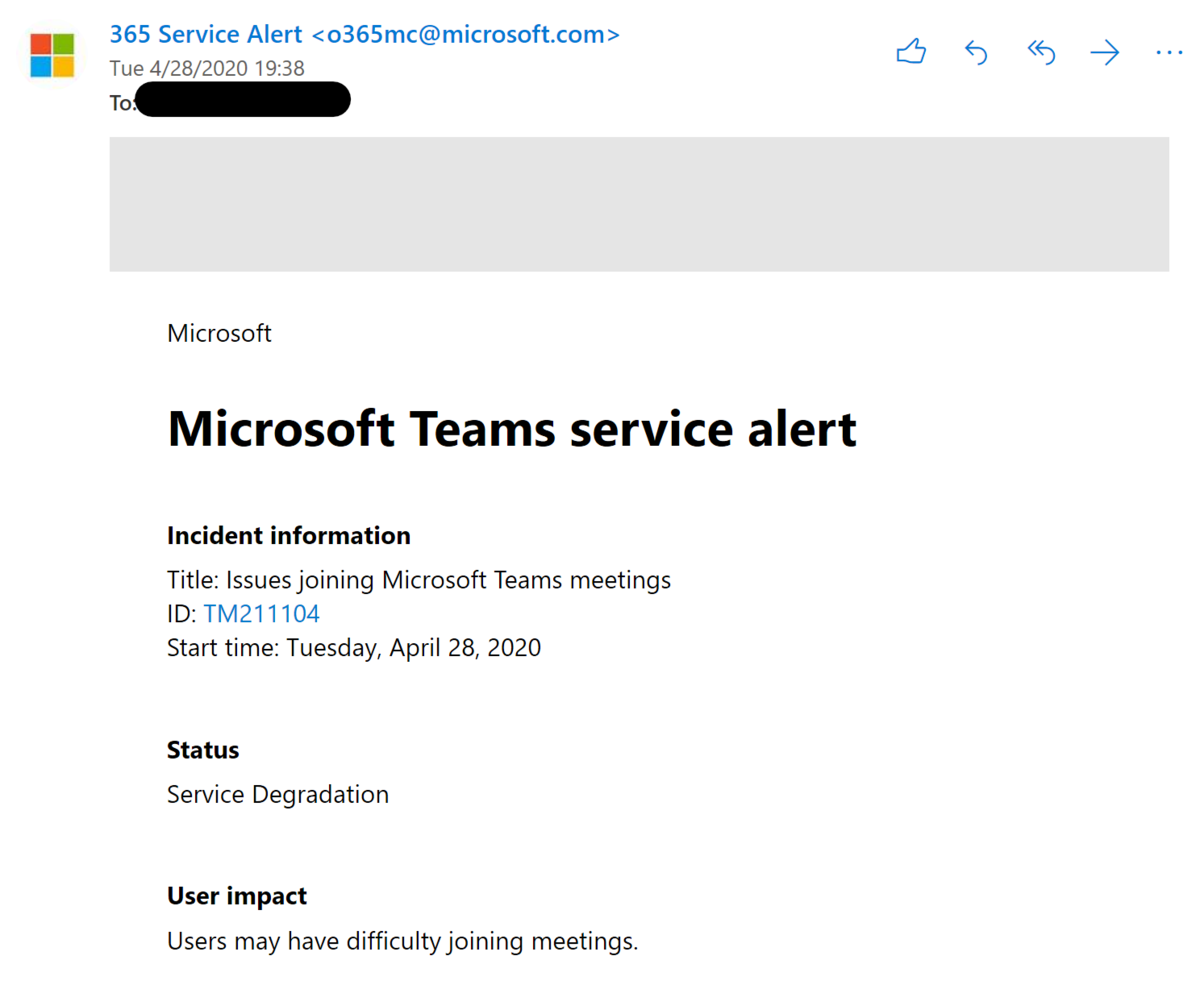
Micorosft 側での詳細な対応状況が確認したい場合は、インシデント番号のリンクからサービス正常性にアクセスすることもできます。メールを受信した際に Staus が Restored になっていたら、復旧と判断できますね。
Teams のチャネルから取得したメールアドレスを指定した場合は、更新の度に以下のように投稿されます。部門やチームで共有したいときは、Teams に投稿したほうが便利かもしれないですね。
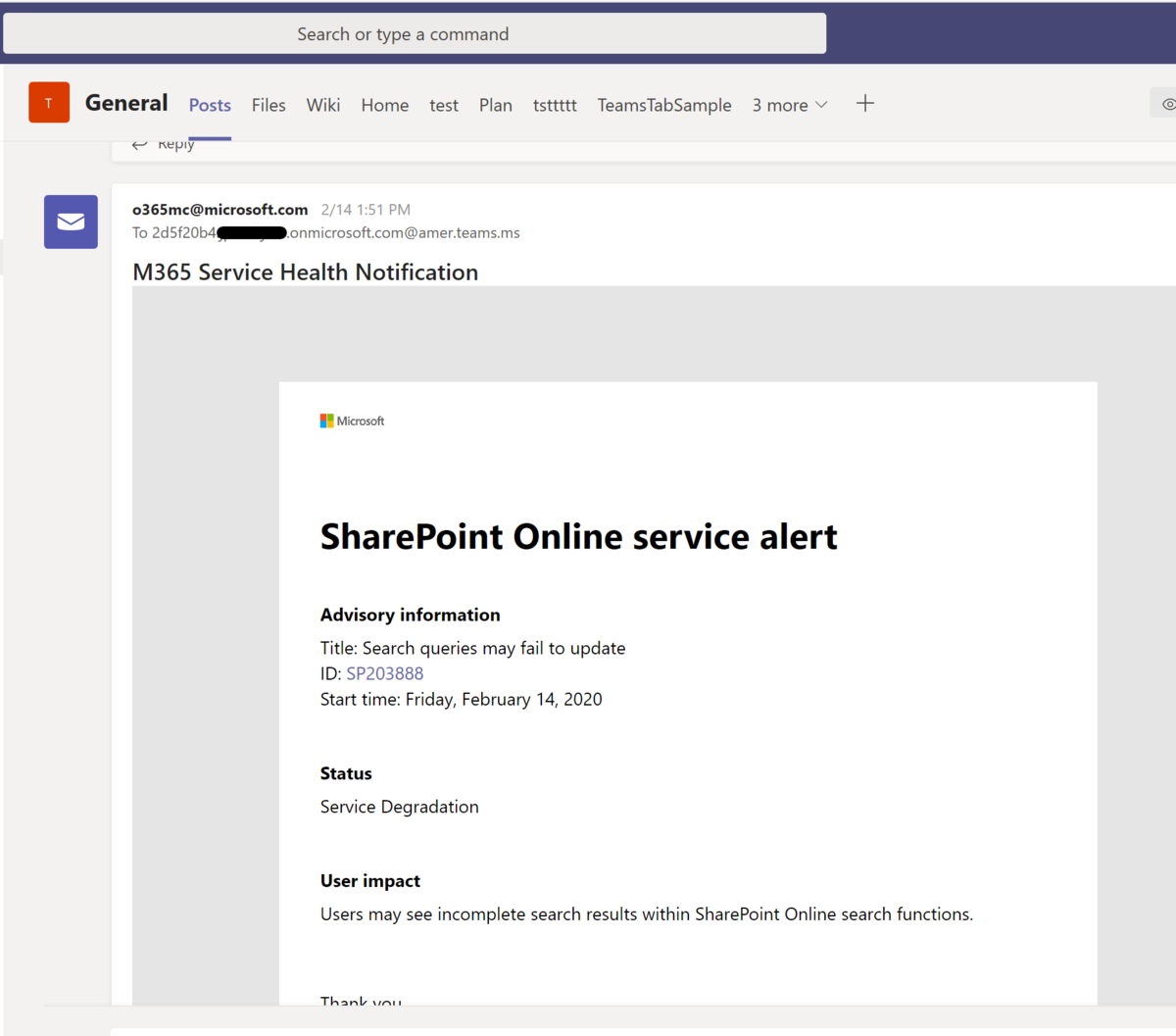
関連情報
チャネルのメールアドレスを取得する方法がわからない場合は、Teams でチャネルに電子メールを送信する - Office サポート を参考にしてください。
サービス正常性の全般的な説明については、Office 365 サービスの正常性をチェックする方法 | Microsoft Docs を参考にしてください。
おわりに
この機能がリリースされるまでは、Power Automate (旧 Microsoft Flow) と Office 365 Service Communications API を使用して更新を定期的に取得する方法がありましたが、標準機能で実現できるようになったのはうれしいですね。Microsoft 365 はユーザーのフィードバックを重視して機能拡張の計画を決めているので、今後のアップデートにも期待したいです。今回は完全に管理者ユーザー向けの内容となりましたが、一般ユーザー向けの内容もどんどん投稿していきます。
今回の投稿は以上となります。